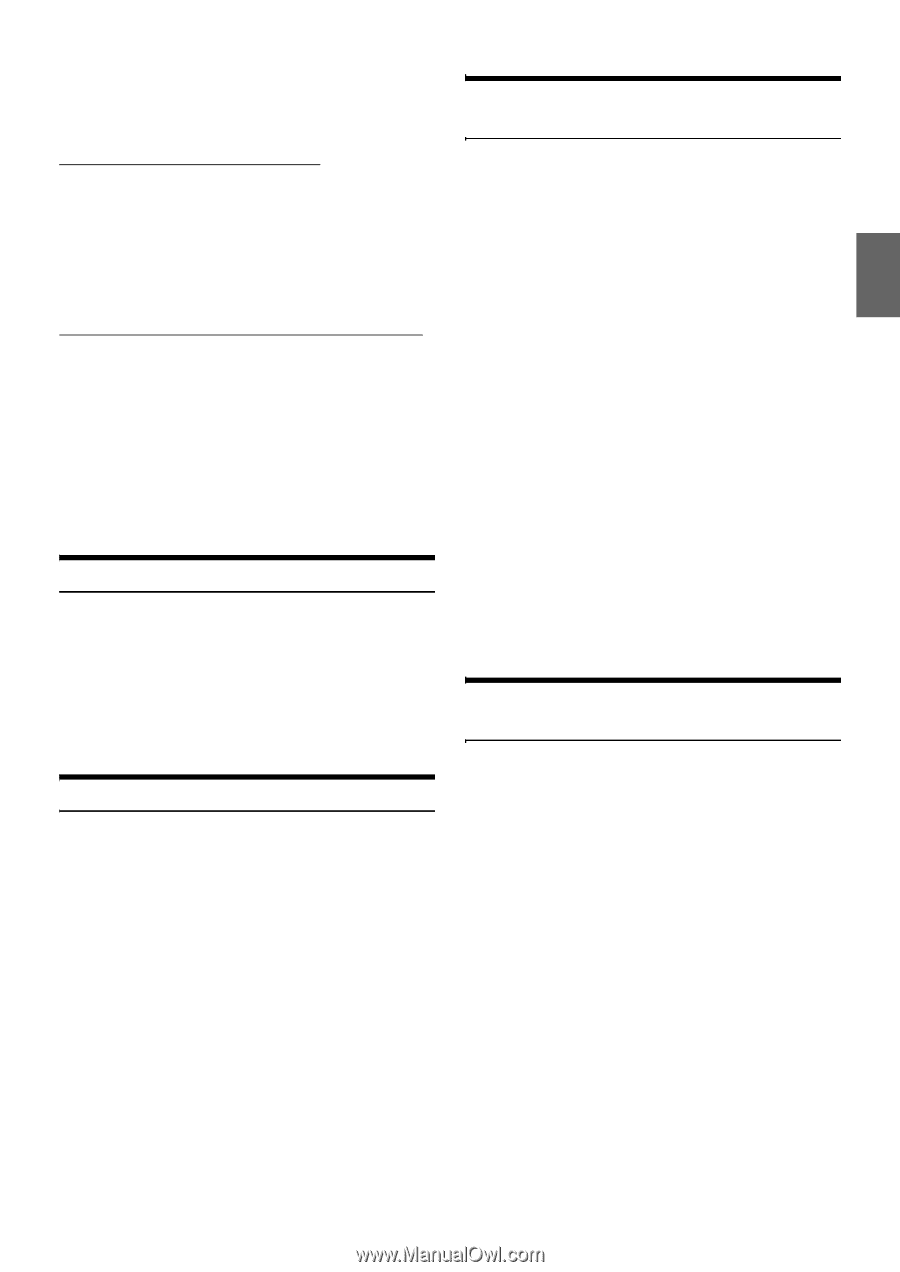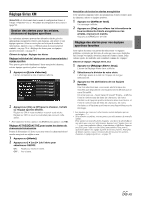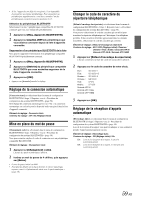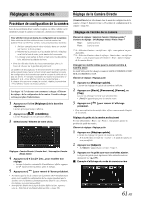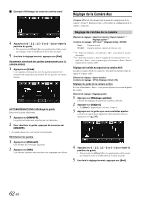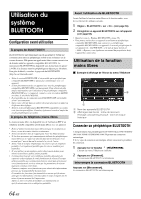Alpine INE-Z928HD Owner's Manual (french) - Page 59
Changer le code de caractère du
 |
View all Alpine INE-Z928HD manuals
Add to My Manuals
Save this manual to your list of manuals |
Page 59 highlights
• Si les 5 appareils ont déjà été enregistrés, il est impossible d'enregistrer un sixième périphérique. Pour enregistrer un périphérique supplémentaire, vous devez annuler l'un des périphériques enregistrés sous les positions 1 à 5. Sélection du périphérique BLUETOOTH Sélectionnez l'un des 5 périphériques compatibles BLUETOOTH connectés que vous avez enregistrés précédemment. 1 Appuyez sur [Reg. Appareils BLUETOOTH]. 2 Appuyez sur [Audio], [HFT] du périphérique que vous désirez connecter depuis la liste d'appareils connectés. Suppression d'un périphérique BLUETOOTH de la liste Vous pouvez supprimer l'information d'un périphérique compatible BLUETOOTH précédemment connecté. 1 Appuyez sur [Reg. Appareils BLUETOOTH]. 2 Appuyez sur [Delete] du périphérique compatible BLUETOOTH que vous souhaitez supprimer de la liste d'appareils connectés. 3 Appuyez sur [OK]. • Appuyer sur [Annuler] annule le réglage. Réglage de la connexion automatique [Connexion Auto] est sélectionné dans le menu de configuration BLUETOOTH à l'étape 3. Reportez-vous à « Procédure de configuration du système BLUETOOTH » (page 58). Si le réglage de connexion automatique est sur « On », la connexion automatique est exécutée pour le dispositif audio enregistré dans la liste d'appareils connectés. Élément de réglage : Connexion Auto Contenu du réglage : Off / On (Réglage initial) Mise en place du mot de passe [Changement code] est sélectionné dans le menu de configuration BLUETOOTH à l'étape 3. Reportez-vous à « Procédure de configuration du système BLUETOOTH » (page 58). Vous pouvez mettre en place le code de connexion avec un périphérique compatible BLUETOOTH. Élément de réglage : Changement code 1 Appuyez sur [Changement code]. L'écran du pavé numérique s'affiche. 2 Insérez un mot de passe de 4 chiffres, puis appuyez sur [Enter]. • Le mot de passe initial est 0000. • Pour plus de détails sur la façon d'entrer le clavier numérique, reportez-vous à « Opérations de saisie avec le pavé numérique » (page 38). Changer le code de caractère du répertoire téléphonique [Défaut d'encodage du répertoire] est sélectionné dans le menu de configuration BLUETOOTH à l'étape 3. Reportez-vous à « Procédure de configuration du système BLUETOOTH » (page 58). Vous pouvez sélectionnez le code de caractère qui est utilisé pour transférer le répertoire téléphonique ou l'historique d'un téléphone portable. Si des caractères illisibles apparaissent dans les données transférées, sélectionnez le code de caractère qui convient. Élément de réglage : Défaut d'encodage du répertoire Contenu du réglage : EU1 / EU2 (Réglage initial) / Russian / Chinese / Thai / Arabic / Unicode UTF-8 / Unicode UTF-16LE / Unicode UTF-16BE 1 Appuyez sur [Défaut d'encodage du répertoire]. L'écran contenant la liste de code de caractère s'affiche. 2 Appuyez sur le code de caractère de votre choix. EU1 : ISO 8859-1 EU2 : ISO 8859-15 Russian : ISO 8859-5 Chinese : GB18030 Thai : CP874 Arabic : CP1256 Unicode UTF-8 Unicode UTF-16LE Unicode UTF-16BE 3 Appuyez sur [OK]. Réglage de la réception d'appels automatique [Décrochage Auto.] est sélectionné dans le menu de configuration BLUETOOTH à l'étape 3. Reportez-vous à « Procédure de configuration du système BLUETOOTH » (page 58). Lors de la réception d'un appel, vous pouvez indiquer si vous souhaitez prendre l'appel automatiquement ou non. Élément de réglage : Décrochage Auto. Contenu du réglage : Off (Réglage initial) / On On : Lors de la réception d'un appel, il est pris automatiquement Off : Lors de la réception d'un appel, il n'est pas pris automatiquement 59-FR